0LC LINEの移行
- メールアドレスとパスワードが必要です
データを移行すると、友達リストや購入したスタンプ、LINE Payの残高などを引き続き利用できます。
まずは以降に必要なメールアドレスをパスワードを登録します。登録しないまま移行に失敗すると、データや残高が使えなくなります。
0LC-1.メールアドレスとパスワードの登録、忘れた場合の再設定
利用できるメールアドレスとパスワードが必要
LINE のデータを移行する前に、今後も利用できるメールアドレスとパスワードを登録します。登録済みの場合も、引き続き利用できるメールアドレスとパスワードを登録しているかを再確認しましょう。
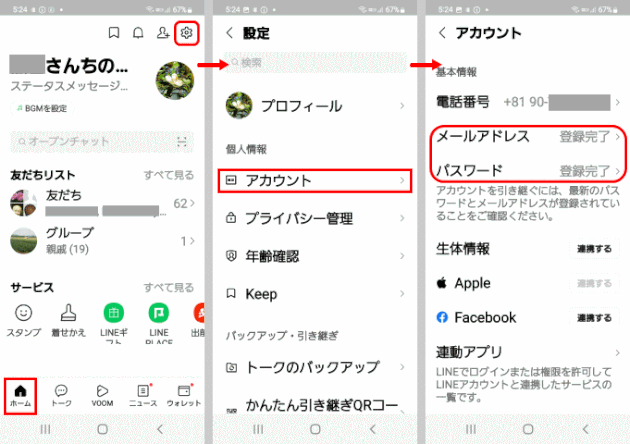
①LINEを起動し、左下の「ホーム」をタップし、右上の「設定(歯車)」をタップする。
②「アカウント」をタップする。
③メールアドレスとパスワードの登録を確認する。
パスワードを忘れた場合や、未登録の場合は「パスワード」から再設定する。
0LC-2.機種変更前のスマートフォンでの操作
LINEの移行
必ず LINE アプリでメールアドレスとパスワードを登録・確認したあとで、移行をはじめましょう。
LINEを移行する場合の注意点
- LINEアプリを最新のものに更新する
- トーク内容(トーク履歴)は iPhone から iPhone か、Android から Android にしか移行できない
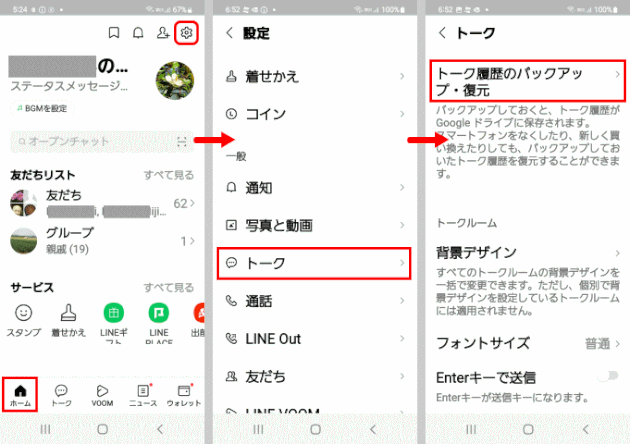
①左下の「ホーム」をタップし、右上の「設定(歯車)」をタップする。
②設定画面をスクロールし「トーク」をタップする
③「トーク履歴のバックアップ・復元」(Android)あるいは、「トークのバックアップ」(iPhone の場合)をタップする
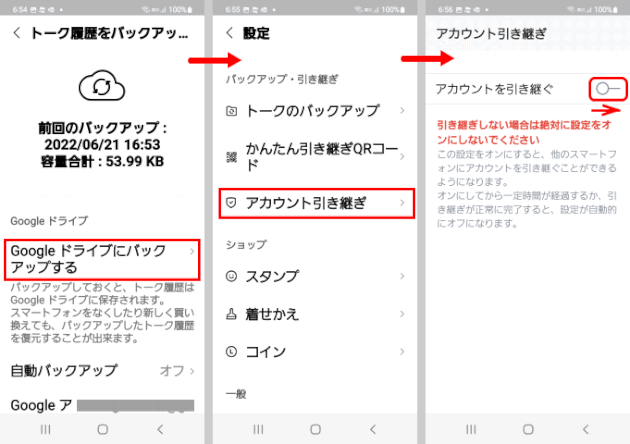
④ Androidの場合、「Googleドライブにバックアップする」をタップし、保存する Google アカウントを選択する、iPhone の場合、「今すぐバックアップを」タップし、トーク履歴を iCloud に保存する。
⑤左上の「<」を2回タップし、設定の画面に戻る。「アカウント引き継ぎ」をタップする。
⑥「アカウントを引き継ぐ」をオンにしたあと、当日中に機種変更後のスマホへ LINE を移行する。
0LC-3.機種変更後のスマートホンでの操作
LINE を移行する前に必要な操作(その1)
Android の場合は「Google Play ストア」、iPhone の場合は「App Store」から LINE アプリをインストールする。
LINE を移行する前に必要な操作(その2)
Android の場合:
- 機種変更前にトーク履歴のバックアップを保存した Google アカウントを、機種変更後のスマートフォンに登録したかを確認する。
- アカウントの確認は、ホーム画面から「設定」→「アカウント」をタップする。登録がない場合は「アカウントを追加」から追加する
iPhone の場合:
- iOSを「設定」→「一般」→「ソフトウェア・アップデート」から更新する。
- 機種変更前と同じ Apple ID でログインしているか確認する。
- 「設定」→上の「Apple ID のユーザー名」→「iCloud」をタップして「iCloud Drive」と「LINE」のスイッチをオンにする。
⑦「LINE」アプリを起動し、「ログイン」をタップする。
⑧「電話番号でログイン」をタップする。
⑨電話番号を入力し「→」をタップする。
⑩SMSで届いた認証番号を入力する。
⑪自分の名前であることを確認し、「はい、私のアカウントです」をタップする。
⑫パスワードを入力し「→」をタップする。
⑬トーク履歴を移行する場合は「はい、トーク履歴を復元します」をタップする。移行しない場合はスキップします。
⑭友達追加設定を確認し、「→」をタップすると移行完了です。

